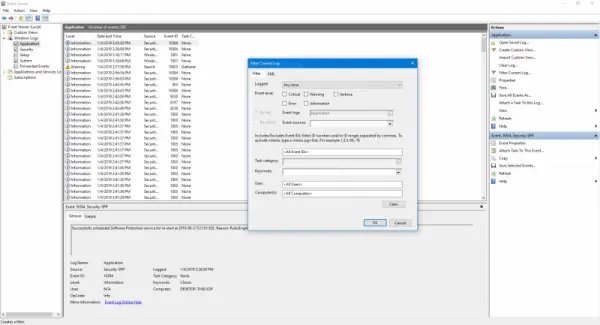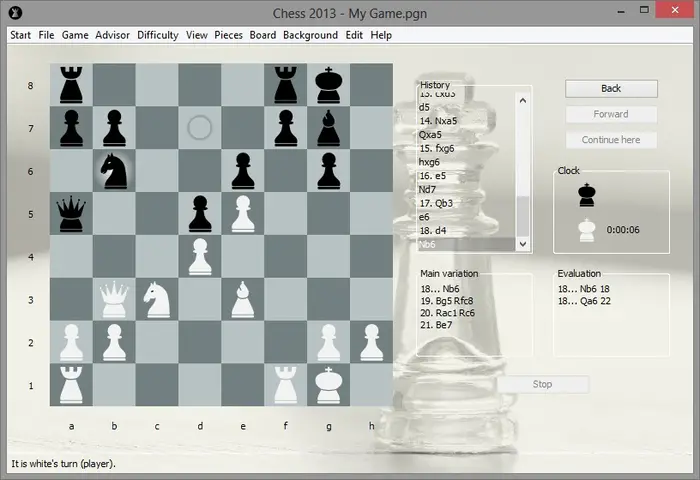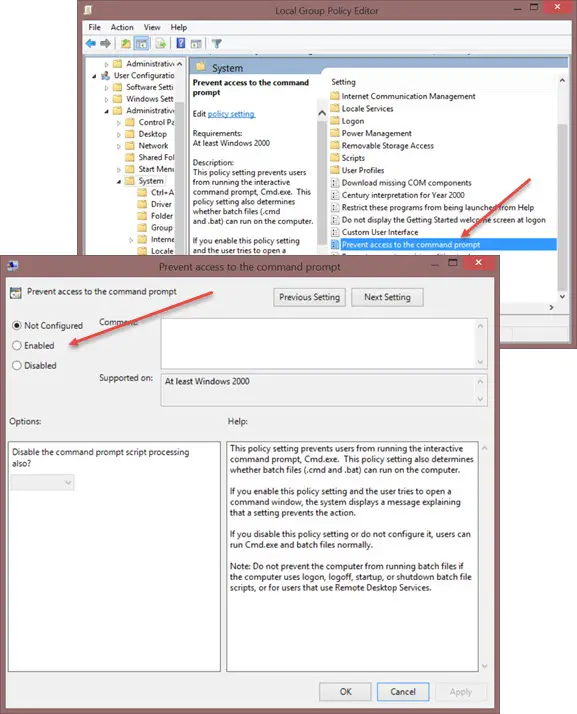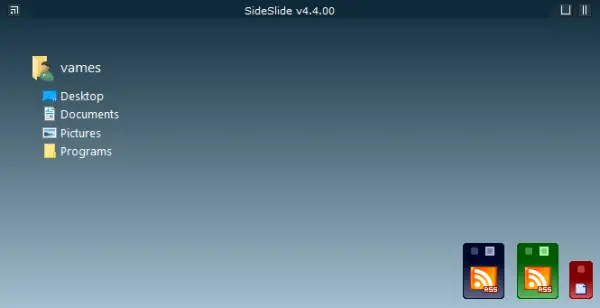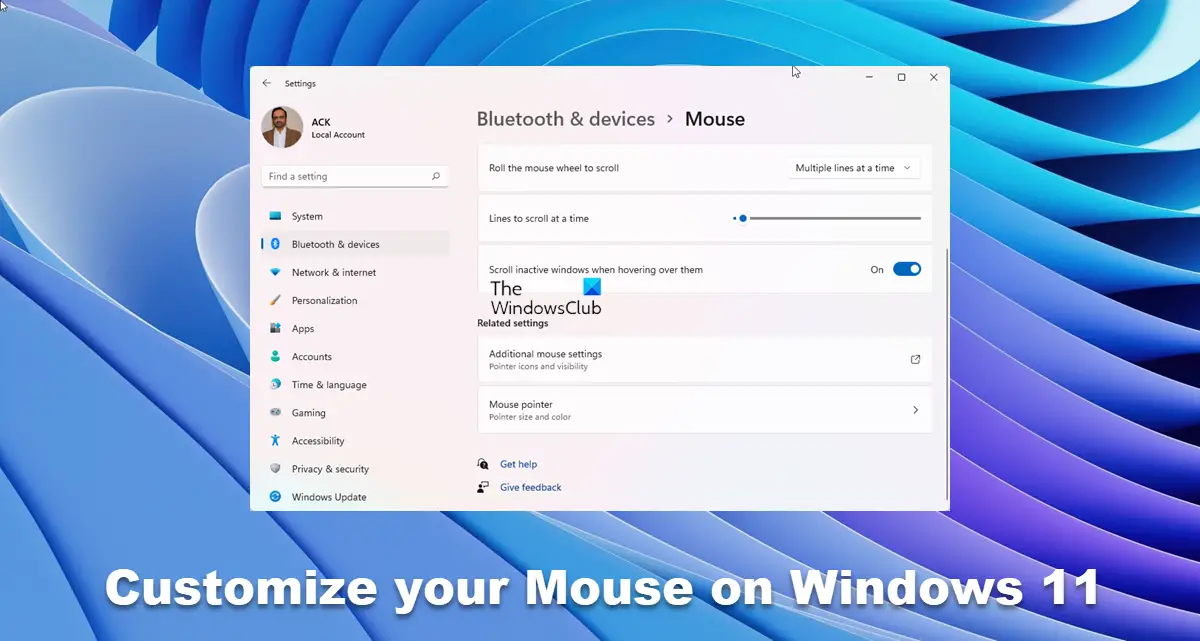要件に応じてタッチパッドを動作させるために、オンまたはオフにする方法を見ていきます。タッチパッドの右下隅を押して右クリックしますWindows 11/10の場合。
オンまたはオフにする Windows でタッチパッドの右下隅を押して右クリックします
Windows 11/10 でタッチパッドの右下隅を押して右クリックをオンまたはオフにするには、次のいずれかの方法を使用できます。
- Windows 設定の使用
- レジストリエディタの使用
それらについて詳しく話しましょう。
1] Windowsの設定を使用する
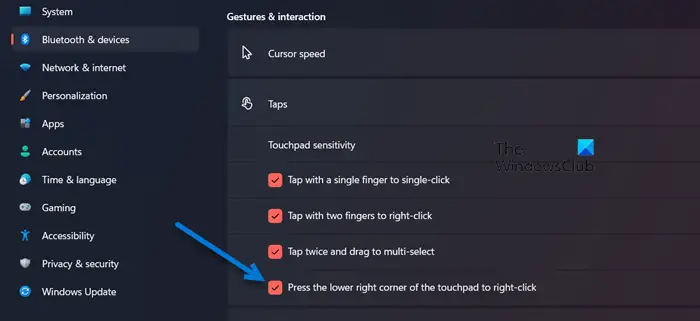
2 つのうちの最も単純なものから始めましょう。システムではデフォルトで有効になっているこのオプションを無効にする方法を見ていきます。 Windows 設定は、ワンクリックで問題の機能を無効にできるグラフィカル インターフェイスです。同じことを行う場合は、所定の手順に従ってください。
- 開ける設定[スタート] メニューから検索するか、キーボード ショートカットの Win + I を使用して検索します。
- [Bluetooth とデバイス] に移動します。
- をクリックしてくださいタッチパッド。
- 拡大するタップそしてチェックを外しますタッチパッドの右下隅を押して右クリックします無効にします。
[設定] を閉じると、タッチパッドの下隅を押しても右クリックされなくなることがわかります。
再度有効にしたい場合は、次の場所に移動してください。[設定] > [Bluetooth とデバイス] > [タッチパッド] > [タップ]そしてチェックしてくださいタッチパッドの右下隅を押して右クリックしますオプション。これにより、この機能が無効になります
とても簡単です。そうじゃない?
2] レジストリエディタを使用する
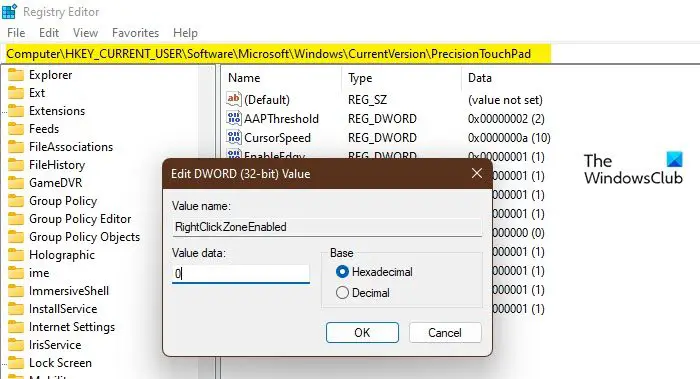
それでは、テクノロジー愛好家向けのツールを使用してみましょう。レジストリ エディターは、レジストリを含むシステム上のアプリであり、レジストリを構成してコンピュータをカスタマイズできます。レジストリ エディターはオプションが多いため、カスタマイズには適していますが、唯一の注意点は、エラーが発生する余地がほとんどないことです。だからこそお勧めしますレジストリのバックアップを作成する右クリック オプションを変更するために使用する前に。
バックアップを作成したら、開きますレジストリエディタ[スタート] メニューから検索して、次の場所に移動します。
Computer\HKEY_CURRENT_USER\Software\Microsoft\Windows\CurrentVersion\PrecisionTouchPad
探す右クリックゾーンが有効。値が見つからない場合は、PrecisionTouchPad キーを右クリックして、[新規] > [DWORD (32 ビット) 値]。
名前を付けてください右クリックゾーンが有効。ここで、新しく作成した DWORD 値を開き、その値データを 0 に設定してオプションを無効にします。
これを有効にするには、レジストリ エディタを起動し、前述の場所に移動して、右クリックゾーンが有効そして、値のデータを 1 または ffffffff に設定するだけです。
これで十分です。
Windows 11 でタッチパッドのクリックをオフにするにはどうすればよいですか?
タッチパッドのクリックまたはタップしてクリックは、Windows 11/10 コンピューターの機能です。これを有効にすると、何かを選択するためにタッチパッドの特定の場所をクリックする必要がなくなります。代わりに、タッチパッドをタップするだけで同じ効果が得られます。ただし、タッチパッドが誤ってクリックされやすくなるため、これを煩わしいと感じるユーザーもいます。この場合、次のことができます。このガイドを使用して、Touch to Click を無効にします。
読む: 方法オンまたはオフにする 2 回タップして、タッチパッドの複数選択にドラッグしますWindowsで
タッチパッドを右クリックできるようにするにはどうすればよいですか?
タッチパッドの右クリックはデフォルトで有効になっています。システムで動作しない場合は、他に対処する必要があることがあります。問題を解決したい場合は、次の場合の対処方法に関するガイドを確認することをお勧めします。タッチパッドの右クリックが機能しない。これらのソリューションがあなたのために役立つことを願っています。
こちらもお読みください:Windows で 2 本指の右クリックが機能しない。